Sådan tilpasser du temaer, når du læser bøger på iPad og iPhone
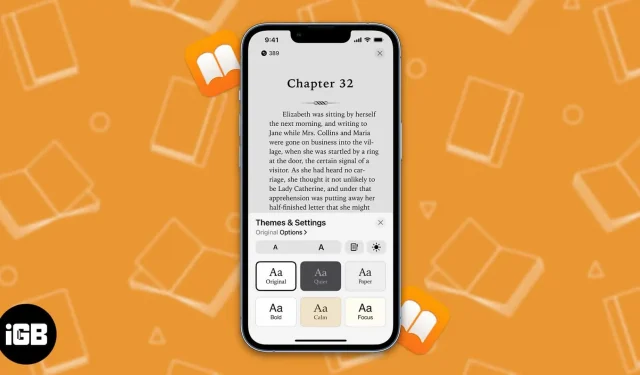
Vil du forkæle dine øjne med en behagelig oplevelse med Bøger-appen? Så er du kommet til det rigtige sted. I denne artikel vil jeg forklare, hvordan du tilpasser temaer til Bøger-appen på iPad og iPhone.
Hvis du brænder for at læse e-bøger, vil du være glad for at vide, at iOS 16-opdateringen til iPhone indeholder betydelige funktionsforbedringer. Temaer og tilpasningsmuligheder samt hurtigere app-ydeevne er de vigtigste fordele ved Bøger-appen.
- Skift temaer i Apple Books
- Tilpasning af Apple Books-temaer og -indstillinger
- Sådan nulstiller du et emne i Apple Books
- Sådan konfigurerer du Bøger-appen på en ældre version af iPadOS eller iOS
Skift temaer i Apple Books
Temaer i Bøger-appen kan fuldstændig ændre din læseoplevelse og gøre den sjovere. Bøger-appen kommer med seks temaer. Lad os nu se, hvordan vi kan bruge temaer, når vi læser bøger på iPad og iPhone.
Ændring af temaer i Bøger-appen kan radikalt ændre den måde, du læser på. Hvis du undrer dig over, hvordan du downloader bøger fra Apple Books, er her vores detaljerede guide til, hvordan du gemmer bøger i Bøger-appen.
Når du har downloadet bogen, kan du ændre temaet, som du ønsker det. I skrivende stund er der seks temaer tilgængelige for Bøger-appen: Original, Stille, Papir, Fed, Rolig og Fokus.
Lad os nu se, hvordan du kan ændre temaer i Bøger-appen.
- Åbn Bøger-appen → Menu → Temaer og indstillinger.
- Vælg nu en af de 6 tilgængelige muligheder.
- Tryk på knappen (X) for at lukke vinduet og fortsætte med at læse.
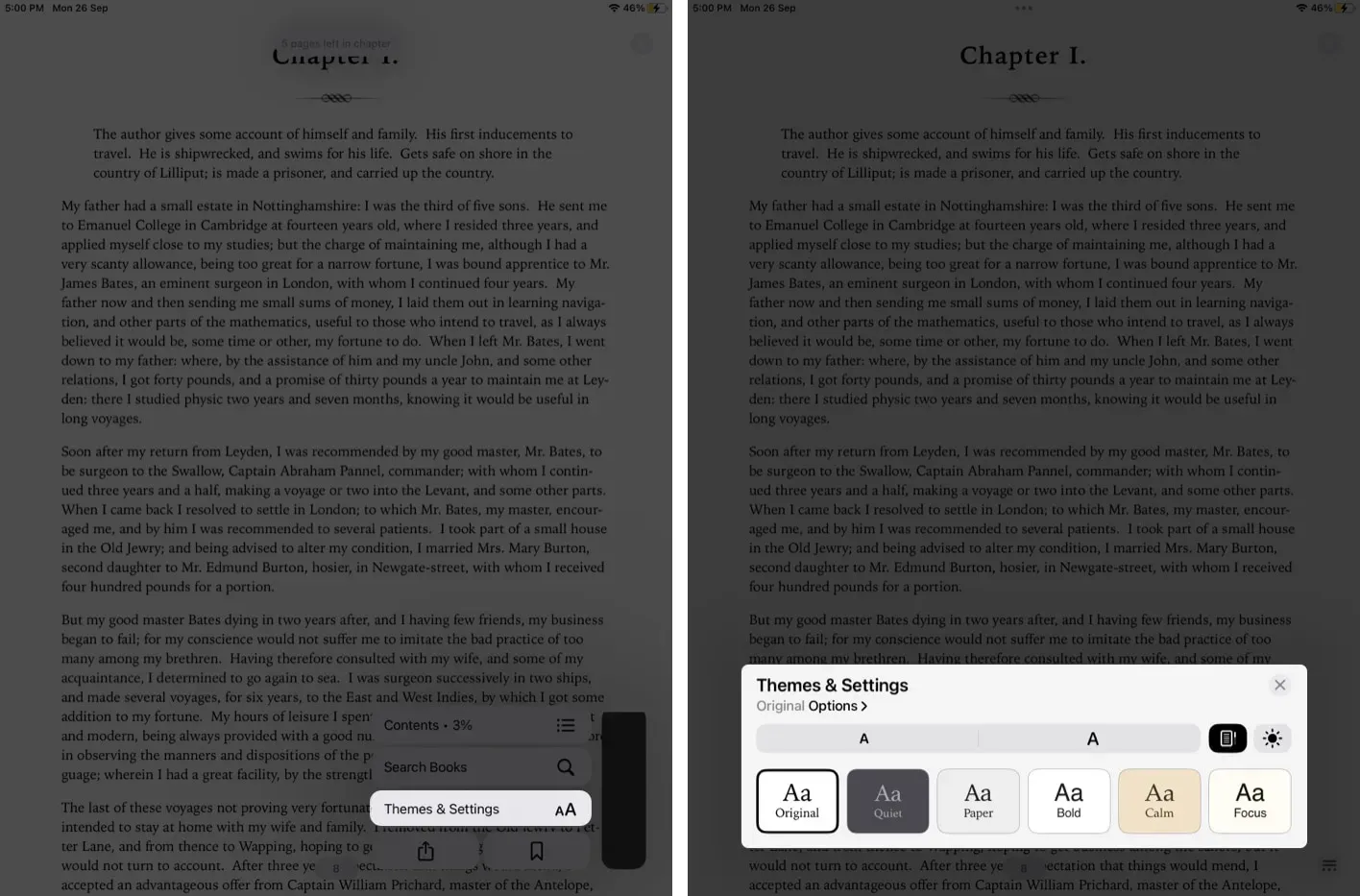
Tilpasning af Apple Books-temaer og -indstillinger
Du kan nu tilpasse indstillinger såsom skrifttype, skriftstørrelse, udseende og mere i Bøger-appen.
Juster lysstyrken
- Start appen Bøger → Menu → Temaer og indstillinger.
- Tryk på lysstyrkeikonet.
- Vælg mellem 4 tilgængelige muligheder: Lys, Mørk, Vælg enhed og Vælg miljø.
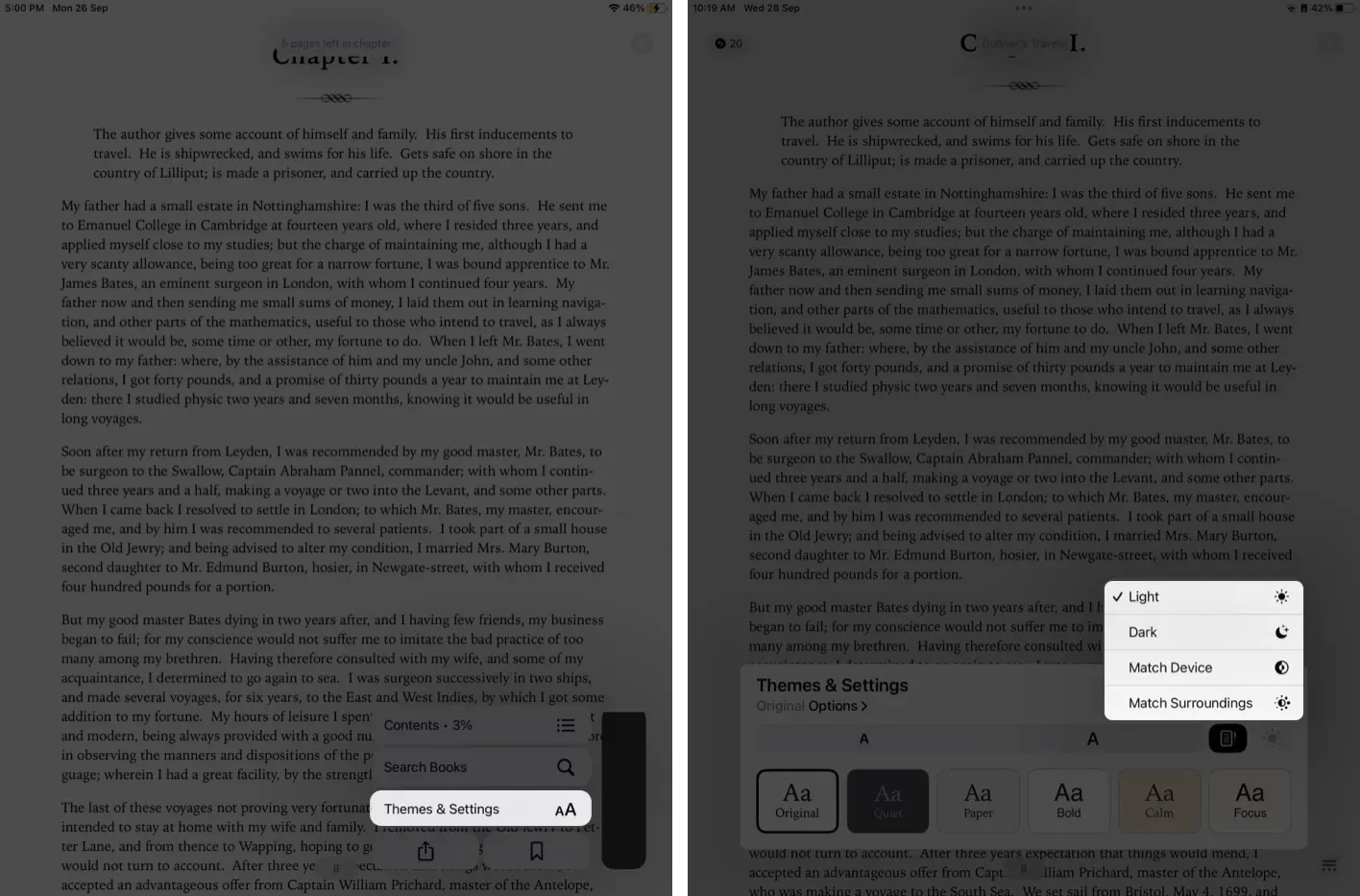
Forøg eller formindsk skriftstørrelsen
Gentag de første 4 trin ovenfor for at komme til temaer og indstillinger, og derefter:
- I udseendemenuen (Aa) skal du trykke på de to “A”-knapper for at øge eller formindske skriftstørrelsen i henhold til dine præferencer.
- Tryk på knappen (X) for at lukke vinduet og fortsætte med at læse.
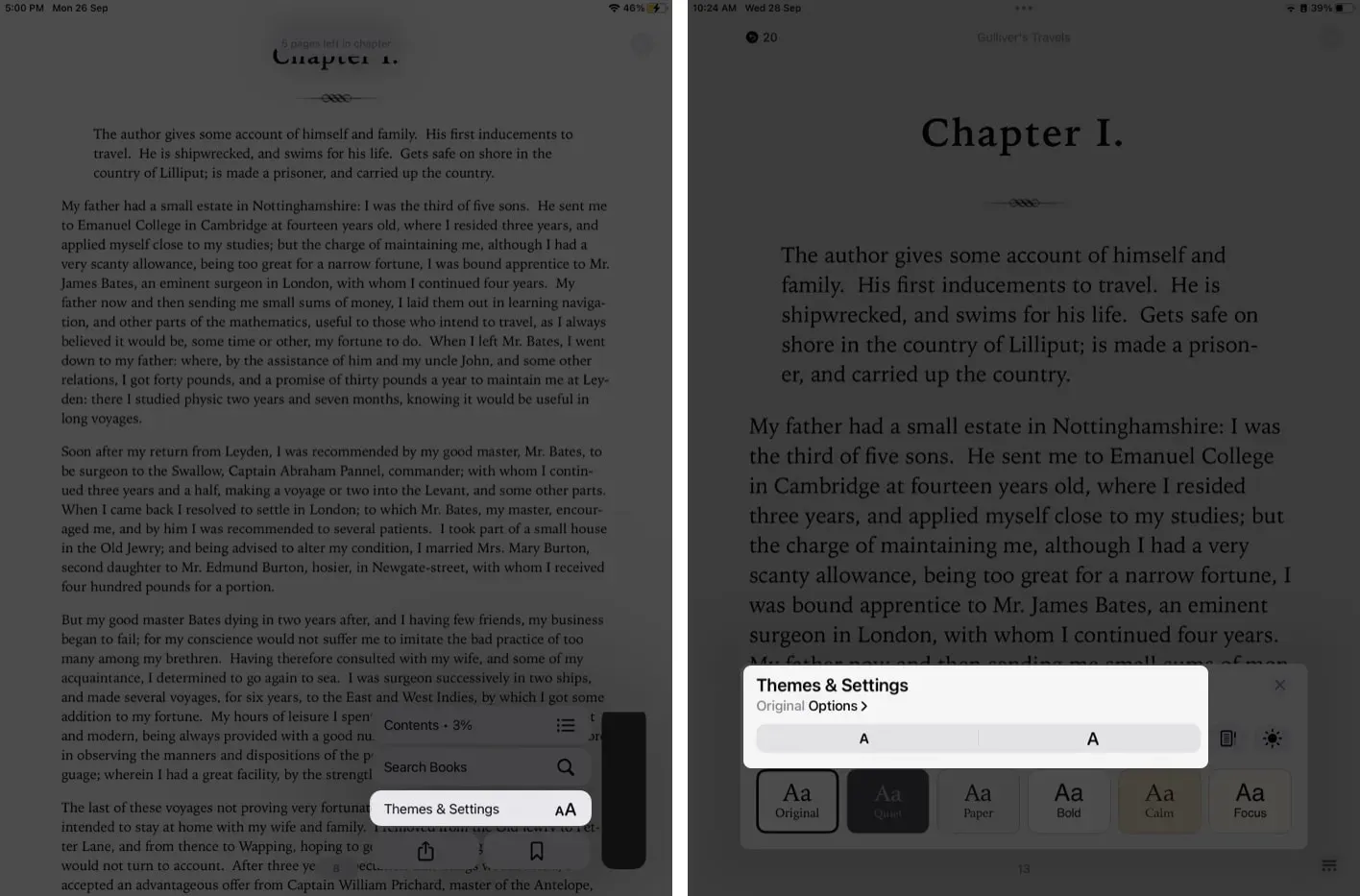
Skift skrifttype
Åbn “Temaer og indstillinger” og derefter:
- Gå til muligheder.
- Gå til “Skrifttype” og vælg den ønskede stil fra rullelisten.
- Klik på Udfør for at lukke dialogboksen.
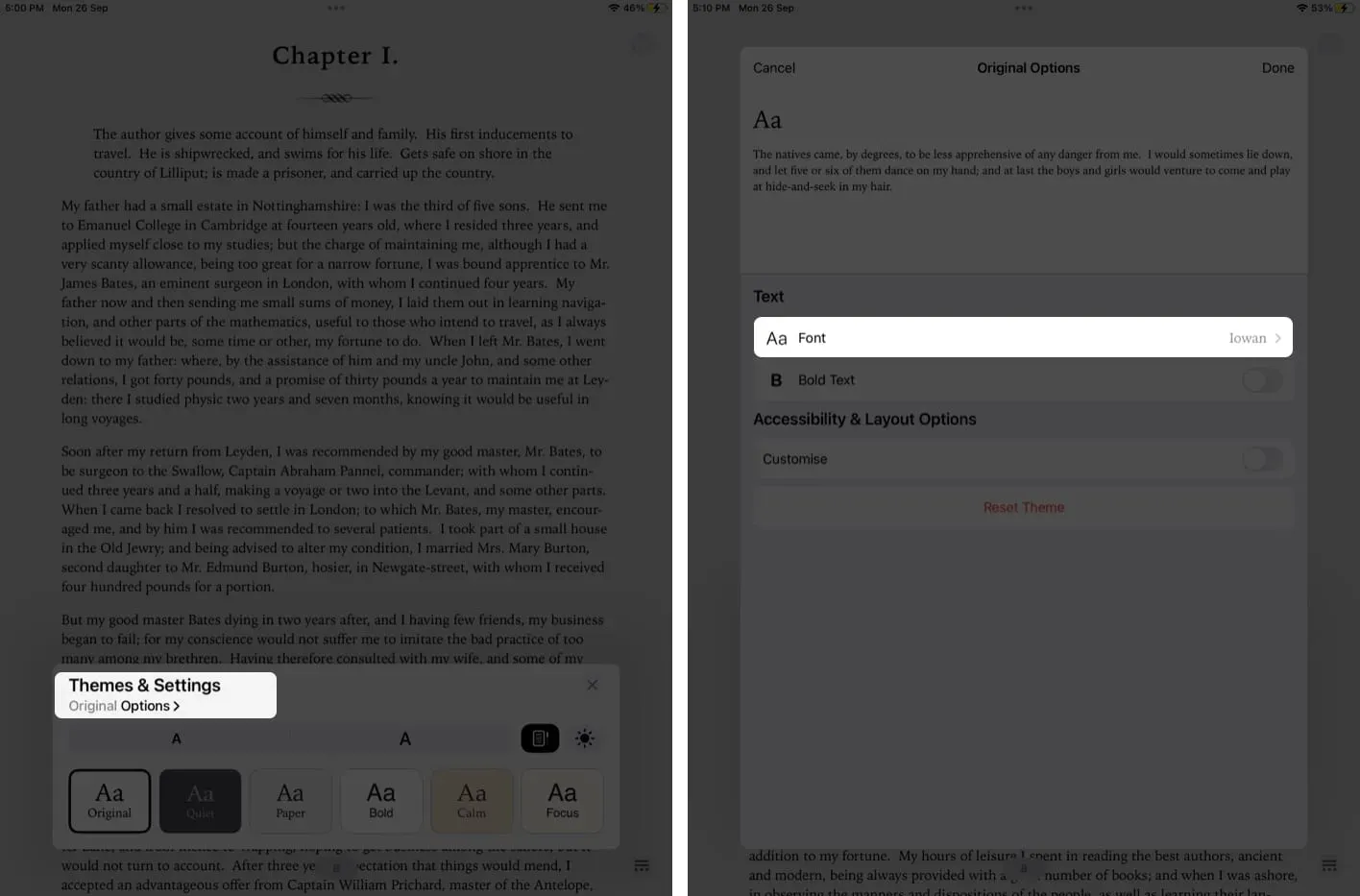
Fed tekst i Bøger-appen
Åbn “Temaer og indstillinger” og derefter:
- Tryk på Indstillinger.
- Slå fed tekst til.
- Vælg Udført.
- Tryk på knappen (X) for at lukke vinduet og fortsætte med at læse. Slå fed skrift fra for at deaktivere indstillingen.
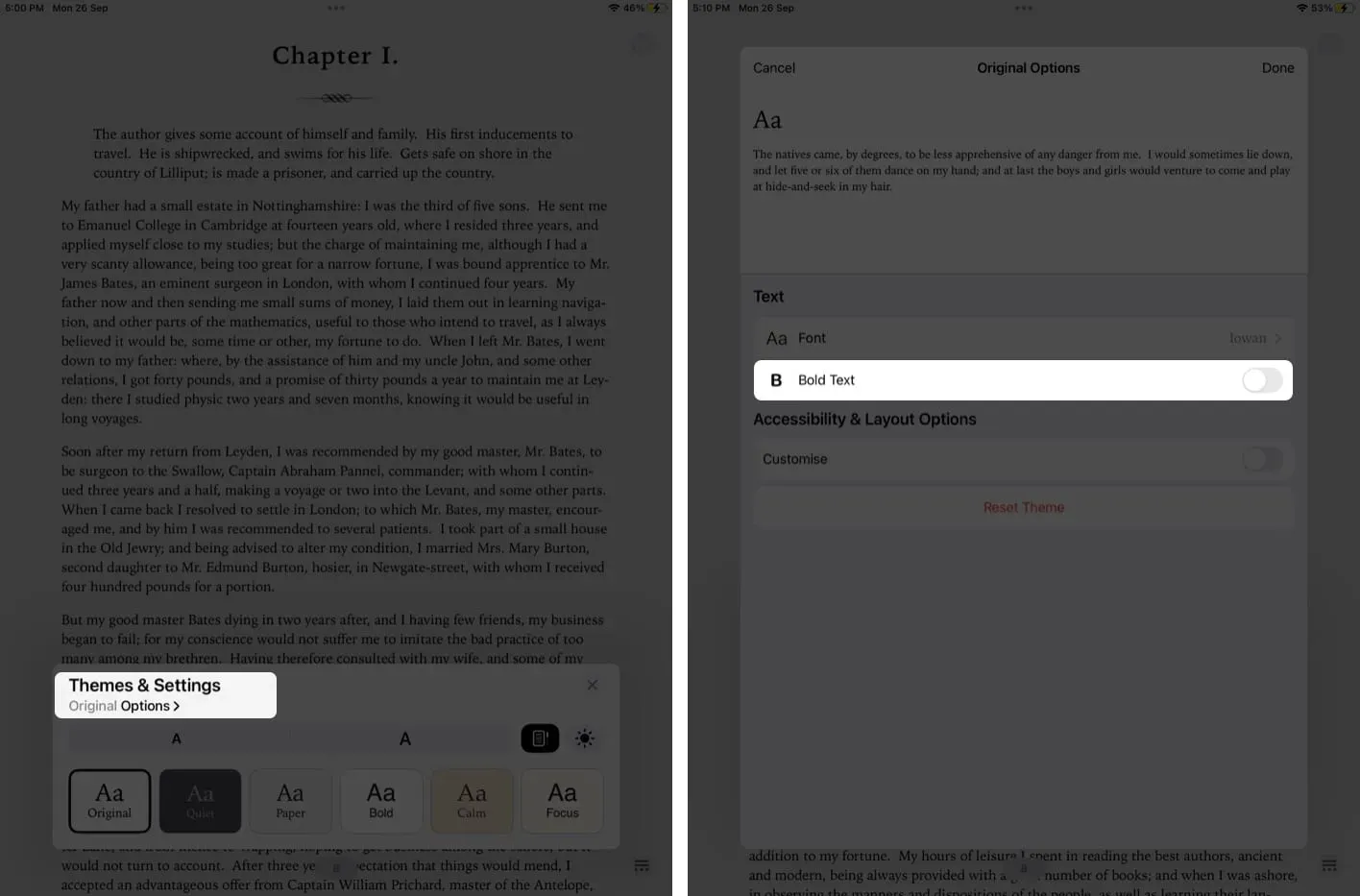
Tilgængelighed og layoutmuligheder
For at tilpasse din læseoplevelse i Bøger-appen på iPad og iPhone, kan du tjekke nogle avancerede tilgængeligheds- og layoutmuligheder.
- Åbn Bøger-appen → Menu → Temaer og indstillinger.
- Tryk på Indstillinger.
- Slå “Tilpas” til i afsnittet “Tilgængelighed og layoutindstillinger”. Nu vil du se nogle muligheder dukke op.
- Administrer en eller alle af følgende:
- Linjeafstand.
- Afstand mellem tegn.
- Afstand mellem ord.
- Fuld begrundelse.
- Tillad flere kolonner.
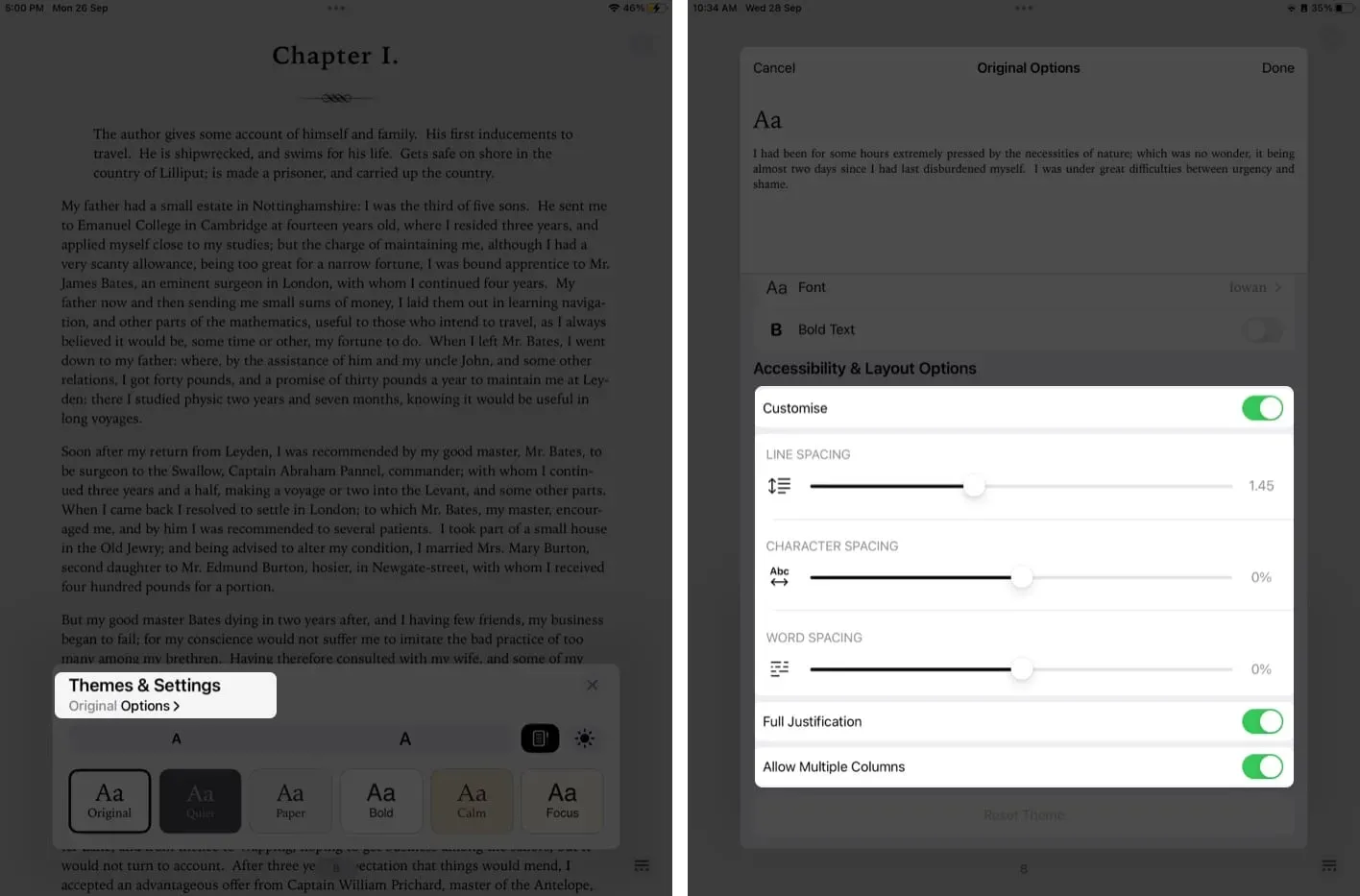
Sådan nulstiller du et emne i Apple Books
Hvis du vil vende tilbage til standardindstillingerne for bogappen, skal du følge nedenstående trin.
- Åbn appen Bøger → Menu → Temaer og indstillinger → Indstillinger.
- Rul ned og tryk på knappen Nulstil tema.
- Derefter, når dialogboksen vises, skal du vælge Nulstil.
- Klik på Udført.
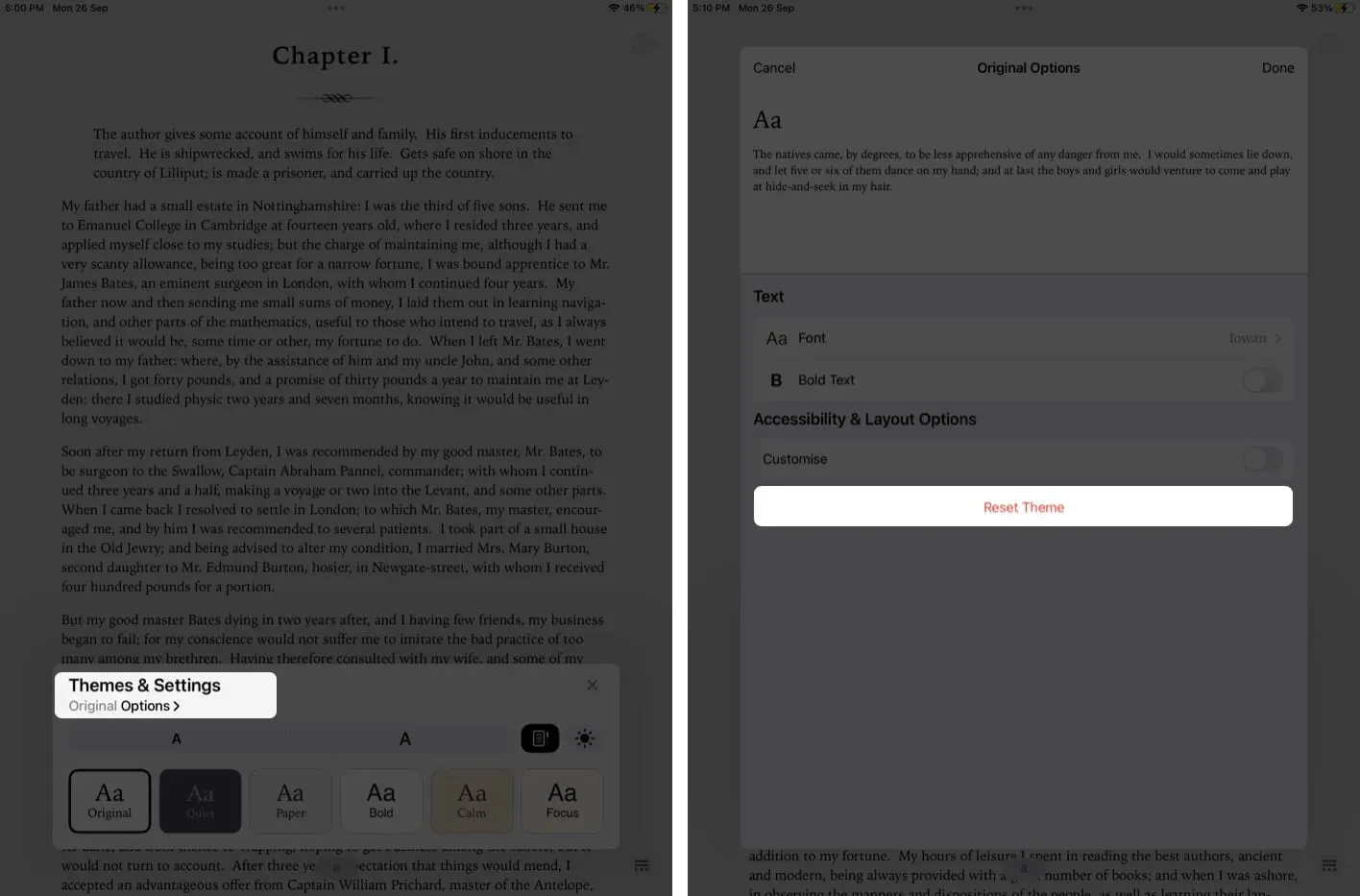
Sådan konfigurerer du Bøger-appen på en ældre version af iPadOS eller iOS
Du kan ændre de omtalte indstillinger, selvom du bruger en ældre version af iOS eller iPadOS.
Bare for at gøre det nemmere at få adgang har Apple nu grupperet dem i temaer i ældre versioner. Som et resultat kan du nu nemt tilpasse det tilgængelige tema og gemme dets indstillinger i stedet for manuelt at ændre flere indstillinger såsom skrifttype, baggrundsfarve, linjeafstand osv.
Færdiggørelse…
Jeg håber, at disse justeringer i temaer og indstillinger vil forbedre din læseoplevelse. Fortæl os det i kommentarfeltet, hvis du har problemer med at konfigurere nogen funktioner i Bøger-appen på iPad og iPhone. Jeg vil helt sikkert svare hurtigst muligt. God fornøjelse med at læse!



Skriv et svar